打印机纸张大小怎么选择 如何设置自定义纸张大小
更新时间:2023-12-27 11:43:00作者:yang
随着科技的发展,打印机的使用已经成为我们日常生活中必不可少的工具之一,在选择打印机纸张大小时,很多人往往感到困惑。纸张大小的选择不仅关乎打印效果的质量,还与打印文件的用途密切相关。在实际操作中,我们可以根据打印需求来选择合适的纸张大小,同时也可以通过自定义设置来满足特殊要求。本文将为您详细介绍打印机纸张大小的选择以及如何设置自定义纸张大小,帮助您更好地应对不同的打印需求。
步骤如下:
1.在Windows桌面,依次点击“开始/设备和打印机”菜单项。
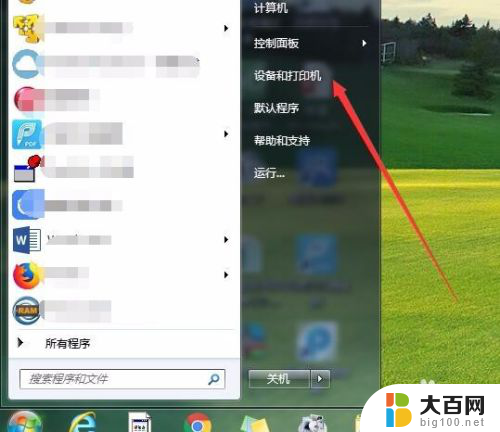
2.这时会打开设备和打印机的设置窗口,点击上面的工具栏上的“打印服务器属性”快捷链接。
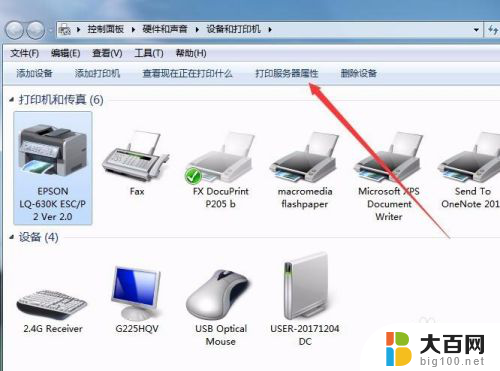
3.这时就会打开打印服务器属性窗口,在窗口中勾选“创建新表单”前面的复选框。
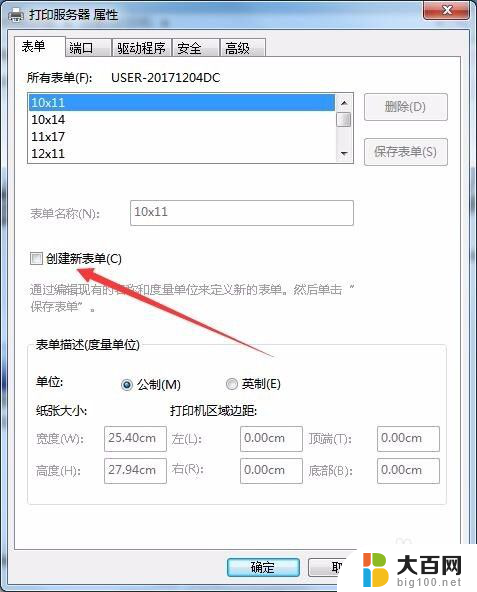
4.接下来就可以设置表单的名称,比如:出库单。然后自定义纸张的长度与宽度,同时还可以自定义打印区域,设置完成后点击“保存表单”按钮即可。
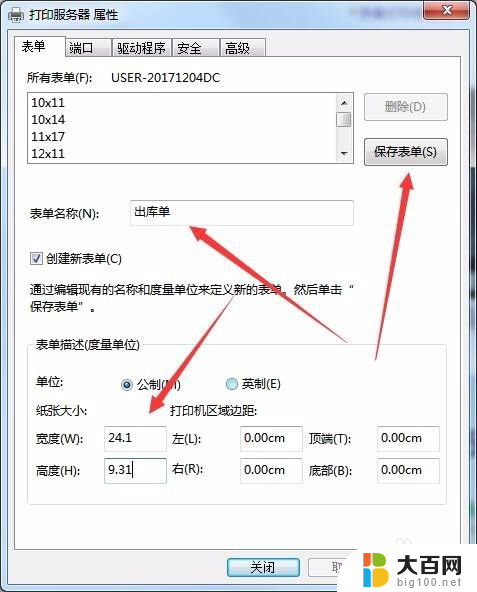
5.接下来右键点击打印机,在弹出菜单中选择“打印首选项”菜单项。
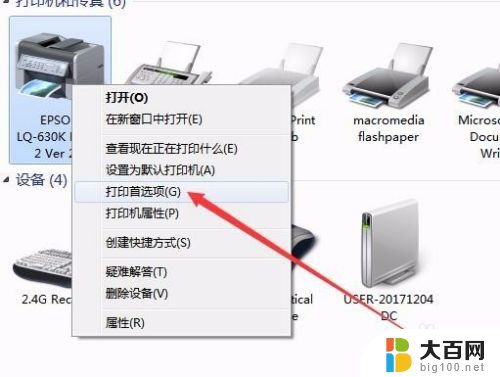
6.这时就会打开打印首选项窗口,点击右下角的“高级”按钮。
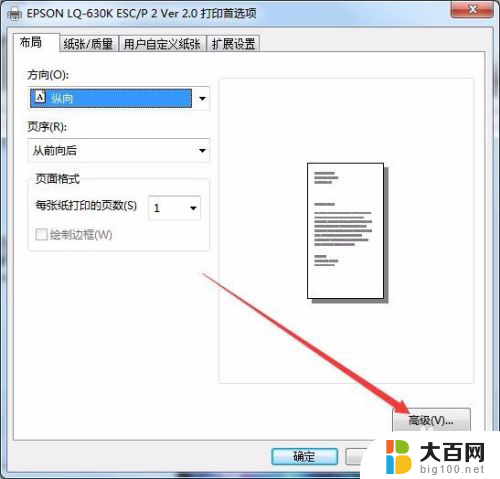
7.在打开的打印机高级选项窗口中,点击纸张规格下拉按钮。在弹出的下拉菜单中选择“出库单”菜单项。最后点击确定按钮。这样以后就可以使用方便的打印到该大小的纸张上了。
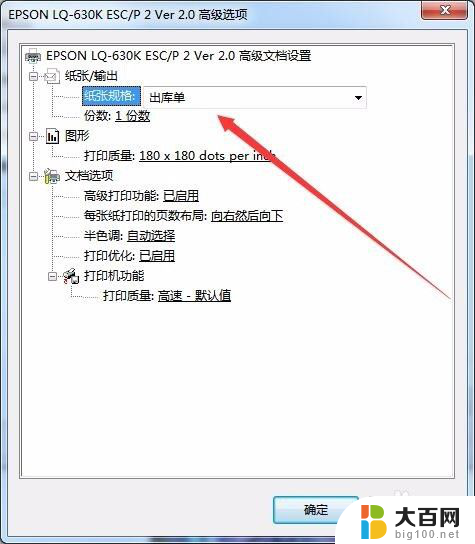
以上就是打印机纸张大小怎么选择的全部内容,有遇到相同问题的用户可参考本文中介绍的步骤来进行修复,希望能够对大家有所帮助。
打印机纸张大小怎么选择 如何设置自定义纸张大小相关教程
- wps纸张大小自定义 wps如何自定义纸张大小
- 打印机怎么添加纸张尺寸 如何自定义打印机纸张大小
- 怎么给打印机添加纸张规格 如何自定义打印机纸张大小
- wps怎么样固定纸张方向调整纸张大小 wps如何固定纸张方向调整纸张大小
- 文件纸张大小怎么设置 页面纸张大小设置教程
- wps页面布局 纸张大小中没有可以选择的 wps页面布局中没有纸张大小设置的解决方法
- 如何把word打印在一张纸上 如何缩小文档打印大小
- 标签打印机纸张大小怎么设置 如何设置标签打印机的标签纸尺寸
- wps选择纸张找不到a3纸怎么办 wps如何选择a3纸
- wpsppt打印怎么铺满整张纸 wps ppt怎么设置打印铺满整张纸
- winds自动更新关闭 笔记本电脑关闭自动更新方法
- 怎样把windows更新关闭 笔记本电脑如何关闭自动更新
- windows怎么把软件删干净 如何在笔记本上彻底删除软件
- 苹果笔记本windows系统怎么看配置 怎么查看笔记本的配置信息
- windows系统卡死 笔记本卡顿怎么办
- window键盘关机 笔记本怎么用快捷键直接关机
电脑教程推荐